Aqui está o Marble na primeira vez que você o executar, seja com → → a partir do menu ou com Alt+F2 e digitando marble no campo.
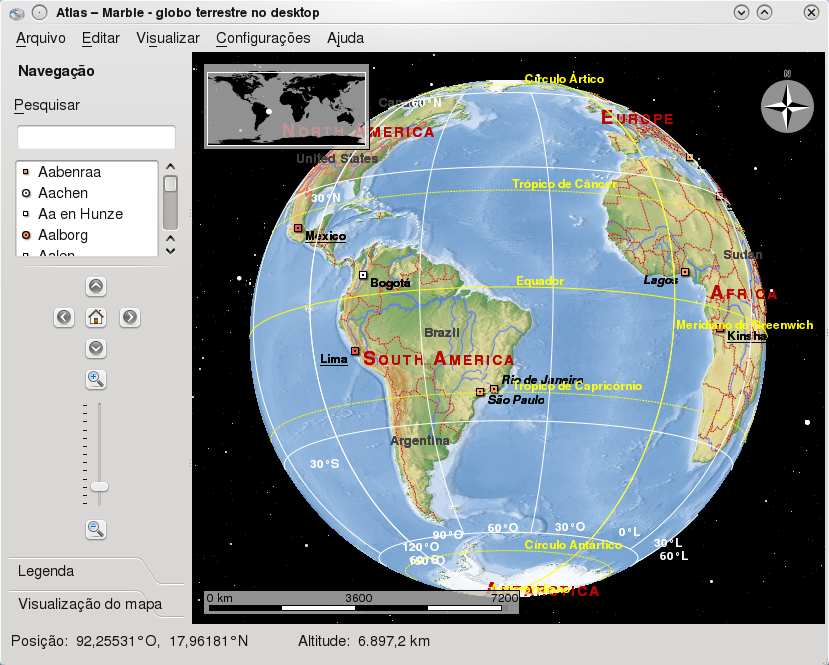
Na direita você pode ver um mapa topográfico de nosso bonito planeta Terra. Para permitir uma melhor orientação o mapa oferece uma barra de escala no canto inferior esquerdo bem como uma rosa-dos-ventos no canto superior direito. Para navegar e controlar a visualização você pode usar as ferramentas na caixa de informações Navegação a direita: Pressione as setas para girar o globo. As setas Para cima e Para baixo irão inclinar o eixo da terra para frente e para trás. As setas Esquerda e Direita farão a terra rodar sobre seu eixo físico.
Você pode conseguir o mesmo comportamento pressionando o botão do mouse em alguma lugar do globo e movendo o mouse enquanto mantém pressionado o botão do mouse. Usando este estilo de navegação de arrastar e soltar, permitirá a você ajustar o ângulo de visão mais facilmente e mais precisamente. As teclas de cursor do seu teclado oferecem uma outra maneira alternativa de alterar rapidamente de direções.
Amplie e diminua a visualização movendo a barra vertical para cima e para baixo. Se o seu mouse tem roda, você pode usá-la para isto - ou simplesmente pressionando o botão do mouse e o botão do mouse ambos uma vez enquanto move o mouse para cima e para baixo. Alterar o nível de ampliação passo a passo pode ser feito através dos botões Ampliar e Diminuir que estão localizados acima e abaixo do controle deslizante (ou utilizando as teclas + e - do seu teclado).
Dependendo da resolução do mapa a ampliação fornecerá a você mais detalhes. Cidades menores irão aparecer e ao usar o mapa topográfico você poderá notar que as linhas costeiras são fornecidas como gráficos vetoriais.
Em caso de ficar perdido você sempre pode voltar o ângulo de visualização e nível de aproximação ao ponto inicial: Apenas clique no botão Localização inicial (ou a tecla Home do seu teclado). Para configurar a localização inicial com a posição atual, clique em no menu .
Clicar com o botão do mouse na barra de estado, irá mostrar um menu que lhe permite personalizar a aparência da barra de estado. Você poderá mostrar a posição, altitude, o nível atual do padrão e uma indicação do progresso que mostra o estado da transferência dos dados do mapa.